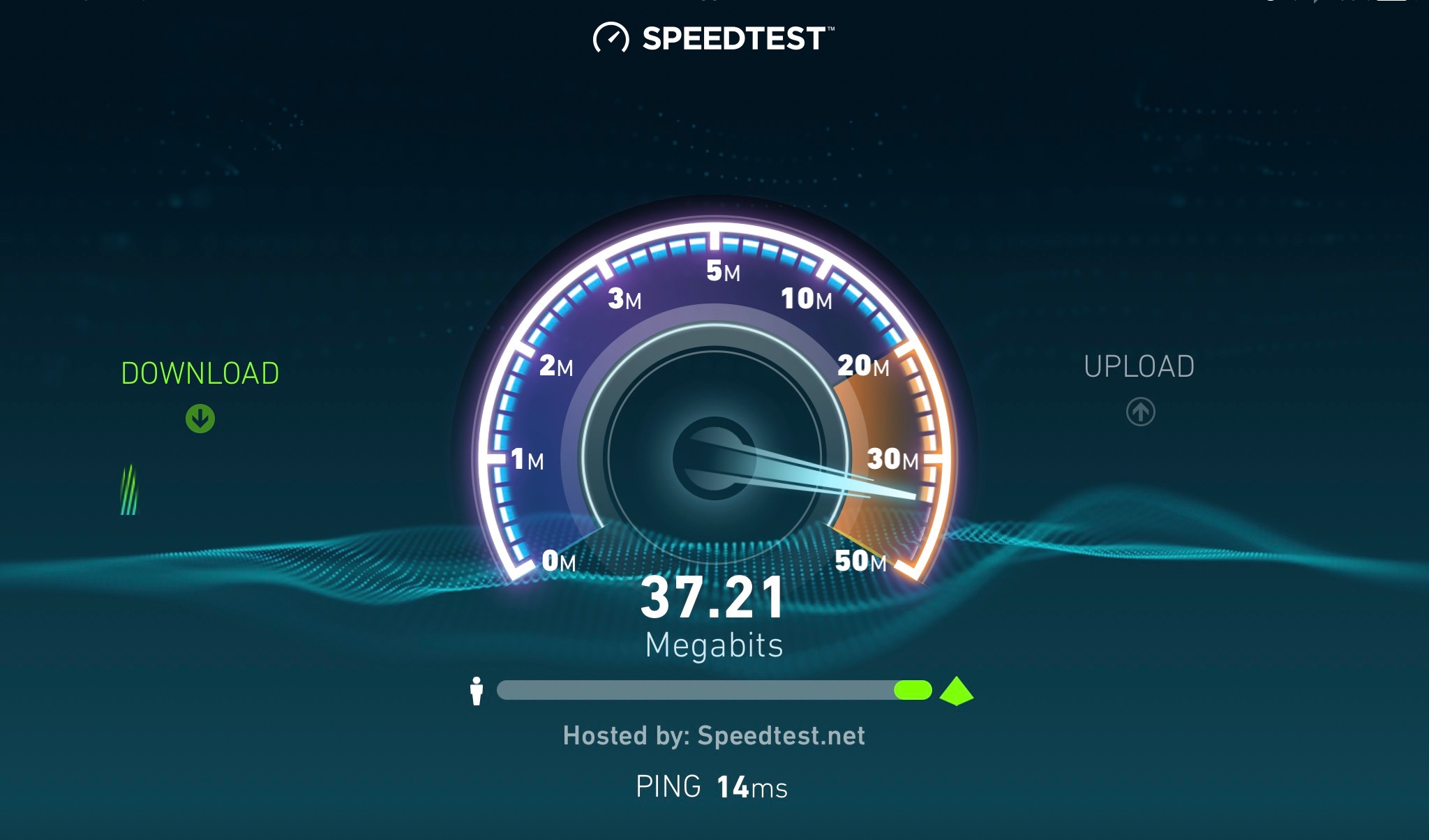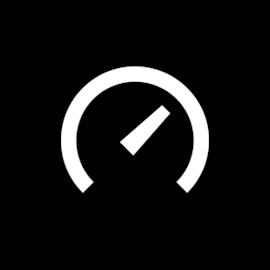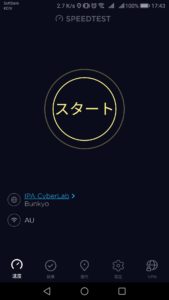自宅PCやスマホが遅いと感じたら、自宅LANやモバイル回線がどの程度の速度なのか測定して見ましょう。
その結果次第で、平均より大分遅いようなら対策を取りましょう。先ずは、現状を把握することが大切です。ただし、この記事は測定だけなので、対策は別記事を参照して下さい。
1.自宅PCのインターネット速度を測定する
以下手順で測定して見ましょう。
(1)測定ツール
「ブロードバンドスピードテスト」を使います。良く使われているツールは10種類程度ありますが、「ブロードバンドスピードテスト」は、ソフトをダウンロードする必要も無く、使い易いツールです。以下サイトでも推薦しています。もちろん、私もお薦めです。

(2)測定する
「ブロードバンドスピードテスト」 をクリックすると以下画面が表示されます。画面中央のスピードメーター下に「テストを開始する」ボタンがあり、押下すると測定が開始されます。
(3)結果の説明
1~2分で測定が終了し、結果が以下のように表示されます。
ピング
ネットワークの応答性の数値です。「ブロードバンドスピードテスト」に依頼が届き、返事が帰って来るまでの時間です。10ms以下だと速いと言う感じです。100msでも0.1秒なので、まあ良しとして、500msとか1000msを越えて来たら、対策が必要かなと言う感じです。
ダウンロード
「ブロードバンドスピードテスト」からPCにデータがダウンロードされます。その時のスピードです。1秒間に何ビット送れたかの数値です。光通信だと、20Mb/s以上は欲しいところです。じゃあ、10Mb/sなら遅いのかと言うと、まあ、普通に使えていると思います。5Mb/s以下だとチョット気になり始めて、1Mb/sだとなんじゃこれはとなります。
特に夜間のゴールデンタイムは込み合って1Mb/s以下になることも多々あります。これは対策が必要でしょう。対策の記事もあるので、遅い方は見て下さい。

アップロード
PCから「ブロードバンドスピードテスト」にデータをアップロードします。その時のスピードです。光通信だと、10Mpbs以上は欲しいところです。ダウンロードより、遅くても大丈夫ですが、極端に遅いようだと対策が必要です。
2.スマホのインターネット速度を測定する
以下手順で測定して見ましょう。
(1)測定ツール
スマホ用の「ブロードバンドスピードテスト」が無いので、「Speedtest.net」を使います。他にも沢山ありますが、どれもアプリのダウンロードが必要なので、気に入ったものが有れば、どれでも良いと思います。
iPhoneの人はApp Storeから、Androidの人はGoogle Playからダウンロードして下さい。
こんなマークのアプリです。
(2)測定する
アプリを起動すると、こんな画面が出るので、スタートをタッチします。すると、測定が始まり、1~2分で結果が出ます。ところで、wifi環境で測定するのと、モバイル環境で測定するのでは、当然ながら、結果が違うと思います。自宅のwifiであれば自宅LANを使うのでPCと同じなので、ここではモバイル環境で測定していることを前提とします。
但し、例外事項として、スマホをwifi環境で測定した時に、PCは速いのに、スマホは遅いと言った状況に遭遇すると、チョットやっかいです。無線ルーターの設定の問題であったり、周辺の環境問題であったり、チョット専門知識が必要になります。詳しい説明はしませんが、詳しい人のお世話になるのが良いと思います。
ピング
モバイルなので、PCよりは多少遅いと思いますが、PCと同じく、500msを越えて来たら遅い感じです。対策が必要でしょう。
ダウンロード、アップロード
一緒に書いてしまいますが、こちらも、PCよりは多少遅いと思いますが、PCと同じく、1Mb/s以下だと、対策が必要です。docomo、au、softbankのスマホを使っている方はモバイルで遅いと感じることは余り無いと思います。
しかし、simフリーと呼ぶ、モバイル回線業者を使われている方は朝通勤・通学時間帯、昼休み、夕方の3か所でかなり通信速度が遅くなっているようです。参考までにモバイル業者毎の通信速度を比較したサイトがあったので、載せておきます。

3.まとめ
先ずは自分が使っている回線の速度を測定することがスタートラインです。そして、時間帯によって、曜日によって、月の日取りによって、随分と規則性があることが分かってくると思います。
また、ガマン出来ない遅さは自分だけがそのように思っているのか、客観性を持って判断出来るようになります。余りに酷い数値であれば対策を講じるしかありません。